Wenn Sie diesen siebenminütigen Artikel fertiggestellt haben, werden Sie genau wissen, wie Sie Ihr Gmail zum effizientesten Team-Posteingang machen können.
Bevor wir beginnen, werfen wir einen kurzen Blick auf die Vorteile der Erstellung eines Gruppenposteingangs in Gmail. Schauen wir uns auch die negativen Aspekte von Team-Posteingängen an und darauf, wie sie Zeitverschwendung sein können, wenn sie auf der falschen Plattform erstellt werden.
Die Vorteile der Umwandlung von Gmail in einen Team-Posteingang
EIN Team-Posteingang ermöglicht es Ihnen, Gruppen-E-Mails wie sales@, support@ und info@ direkt von Ihrem Gmail-Posteingang aus zu verwalten. Früher war dafür eine Helpdesk-Software erforderlich, die auf einer separaten Plattform teuer und schwer zu verwalten war. Zu viel Aufwand für ein durchschnittliches kleines und mittleres Unternehmen.
Der Vorteil der Verwendung von Gmail oder G Suite zur Verwaltung von Gruppen-E-Mails besteht darin, dass Ihr Team bereits da ist — sie kennen Gmail und arbeiten gut darin. Sie müssen sich nicht mit einer anderen Plattform vertraut machen. Es wäre kontraproduktiv, dem Arbeitsablauf Ihres Teams ein weiteres Kommunikationstool hinzuzufügen.
Das einzige Problem ist, dass Gmail nicht für Teams konzipiert wurde. Es wird zum Albtraum, ein großes Volumen eingehender E-Mails zu organisieren. Wenn Sie die Konversationen und Aufgaben verwalten müssen, die mit jeder Nachricht verbunden sind, wird klar, dass ein durchschnittlicher Posteingang einfach nicht reicht.
Gmelius eilt zur Rettung!
Gmelius befindet sich in Ihrem Gmail-Posteingang. Sobald Sie es installiert haben, haben Sie Zugriff auf eine Vielzahl von Funktionen, die übersichtlich in Ihr vertrautes Fenster auf der linken Seite und das Erstellungsfenster integriert sind. Funktionen, mit denen Sie die Lücken zwischen eingehenden E-Mails, dem internen Chat Ihres Teams und der Zusammenarbeit, die zur Erreichung Ihrer Ziele erforderlich ist, überbrücken können.
Jede eingehende E-Mail erfordert Teamkommunikation und Zusammenarbeit. Bisher wurde dies erreicht, indem E-Mails mit Ihrer hinzugefügten Nachricht darüber an Ihre Kollegen weitergeleitet wurden.
Stellen Sie sich nur eine Antwort vor und aus einer E-Mail sind zwei geworden. Fügen Sie eine weitere Antwort von jedem Teammitglied auf CC hinzu und es ist leicht zu verstehen, warum die Posteingänge so überfüllt sind.
Gmelius Team-Posteingänge löse das Problem. Keine CCs und Forwards mehr. Sie erstellen einfach Ihren Team-Posteingang und jedes Teammitglied, mit dem Sie ihn geteilt haben, erhält die entsprechenden E-Mails. Sie können sogar den Dunkelmodus einschalten, um die Augen zu schonen.
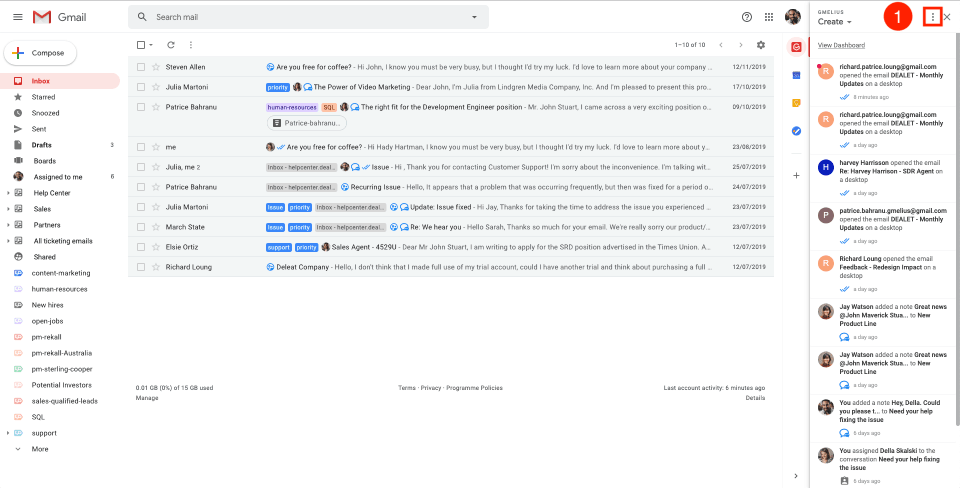
Abhängig von der Beteiligung Ihrer Kollegen ziehen Sie es vielleicht vor, nicht den gesamten Posteingang zu teilen; in diesem Fall können Sie ein gemeinsames Label erstellen.
Es ist wichtig, dies zur Kenntnis zu nehmen: Wenn ein Team-Posteingang auf der falschen Plattform erstellt wird, kann er sehr schnell schief gehen.
Wenn Team-Posteingänge schief gehen
Bei all dem Rave rund um Gruppenpostfächer könnte man meinen, sobald man einen eingerichtet hat, sind die Probleme vorbei.
Mit ihren Lösungen für den gemeinsamen Posteingang werden Sie keinen Mangel an Tools finden, die behaupten, Ihre Probleme zu lösen. Ihre anfängliche Einrichtung kann Ihnen zwar vorübergehend Erleichterung verschaffen, aber Ihre Probleme mit dem Posteingang sind noch lange nicht vorbei. Tatsächlich werden genau die Probleme, die gemeinsam genutzte Postfächer lösen sollen, schnell wieder auftauchen — und zwar in sich selbst.
Auch hier geht es um das Ausmaß. Genauso, wie Ihr Team die Einschränkungen von Standard-E-Mails überwunden hat, werden Sie bald die Einschränkungen eines durchschnittlichen gemeinsam genutzten Posteingangs überwinden.
Verwirrung entsteht, wenn Ihr Team einen bestimmten Punkt überschreitet oder wenn sich ein kleines Team weiterentwickelt, um mehrere Kunden und Projekte zu bearbeiten, was separate Posteingänge erfordert.
Die Hauptprobleme bei gemeinsam genutzten Posteingängen
Ja, möglicherweise haben Sie einen organisierten gemeinsamen Posteingang. Es hat einen relevanten Namen und Sie haben ihn mit den entsprechenden Teammitgliedern geteilt. Aber sobald Sie die E-Mails öffnen, decken Sie die zugrunde liegenden Probleme auf.
1. E-Mails ohne Kontext
Stellen Sie sich 10 E-Mails vor, 20 oder 100 — alle beziehen sich aufeinander, auf einen bestimmten Kunden oder ein bestimmtes Projekt, aber keine Anleitung, der sich irgendjemand anschließen könnte. Es ist nur eine Frage der Zeit, bis Ihr Team wieder anfängt, E-Mails weiterzuleiten, um etwas Kontext hinzuzufügen und die Probleme nachzubilden, die ein geteilter Posteingang lösen sollte.
Gmelius' E-Mail-Notizen ermöglicht es Ihnen, Ihren E-Mails relevanten Kontext hinzuzufügen. Die Threads im Chat-Stil gehören zu jeder E-Mail und werden mit allen Teammitgliedern synchronisiert.
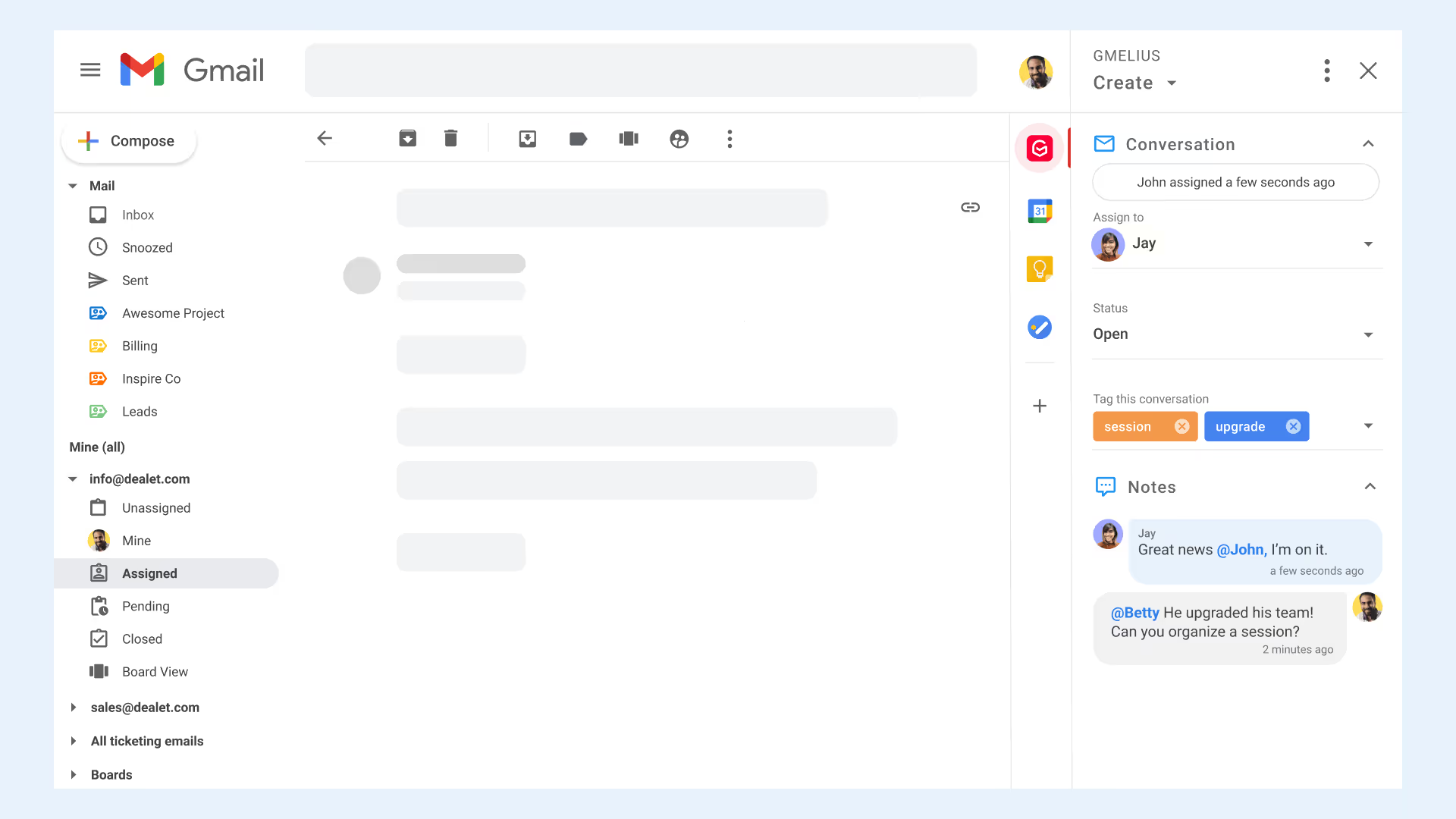
Mit der @mention -Funktion kannst du Notizen an Teammitglieder senden und Notizen für dich selbst aufzeichnen, die niemand sonst sieht. Wenn Sie keinen Kontext oder keine Rechenschaftspflicht haben, wird der Zweck eines Gruppen-Posteingangs zunichte gemacht.
2. Keine Rechenschaftspflicht
Der Team-Posteingang ist also da. Er ist voller E-Mails. Kein Grund zur Sorge, da diesem Posteingang mehrere Teammitglieder zugewiesen sind. Jemand wird diese E-Mail beantworten, oder?
Wenn es explizit namentlich an sie gesendet wird, hoffen Sie ja. Aber was ist, wenn es ohne Namen an sales@ oder support@ adressiert ist? Ohne eine klare Rechenschaftspflicht gibt es keine Garantie.
Wie viele E-Mails werden ignoriert und Chancen werden aufgrund dieser mangelnden Rechenschaftspflicht verpasst?
Aus diesem Grund wurde eine Helpdesk-Software entwickelt. Um eingehende Nachrichten als Tickets zuzuweisen und ihren Status zu verfolgen.
Gmelius ermöglicht es Ihnen E-Mails delegieren, und weisen Sie sie den Teammitgliedern namentlich zu, in echter Helpdesk-Manier. Keine Verwirrung mehr. Keine verpassten Gelegenheiten mehr. Und Kunden werden wie Menschen behandelt — nicht wie Tickets.
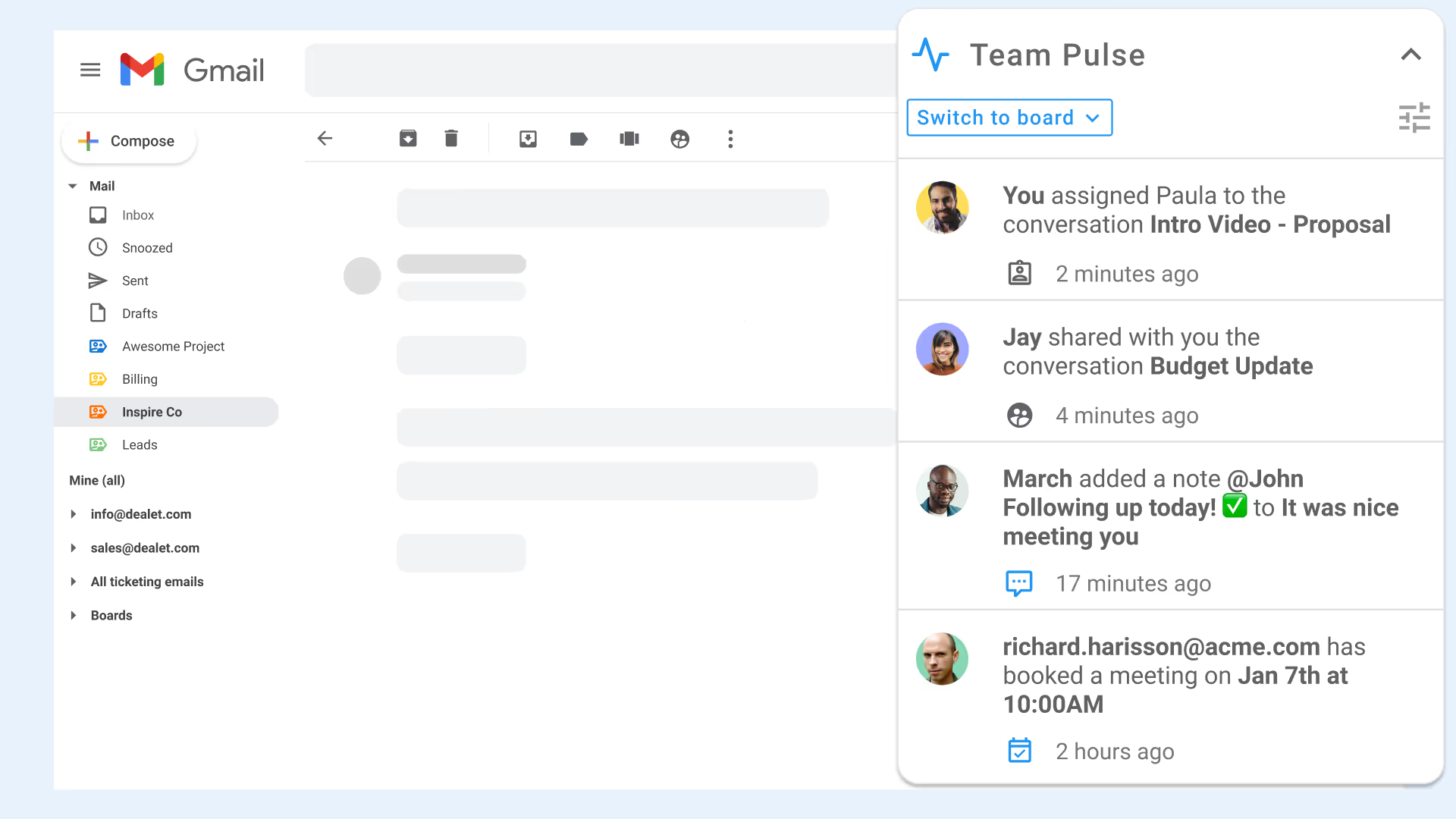
Delegierte E-Mails werden in einem separaten Feld „Zugewiesen“ in Ihrem linken Bereich angezeigt, zusammen mit statusspezifischen Posteingängen wie ausstehend und geschlossen.
Ihr Gmail-Fenster auf der linken Seite enthält auch andere Gmelius-Funktionen wie geteilte Labels und Kanban-Tafeln - jedes wurde entwickelt, um Ihren Posteingang in den Arbeitsbereich Ihres Unternehmens zu verwandeln. Wie Sie sehen, ist Gmelius mehr als nur ein Team-Posteingang, es ist ein umfassendes Kommunikations- und Kollaborationstool, das entwickelt wurde, um die Probleme der E-Mail-Nutzung für Gruppen zu lösen.
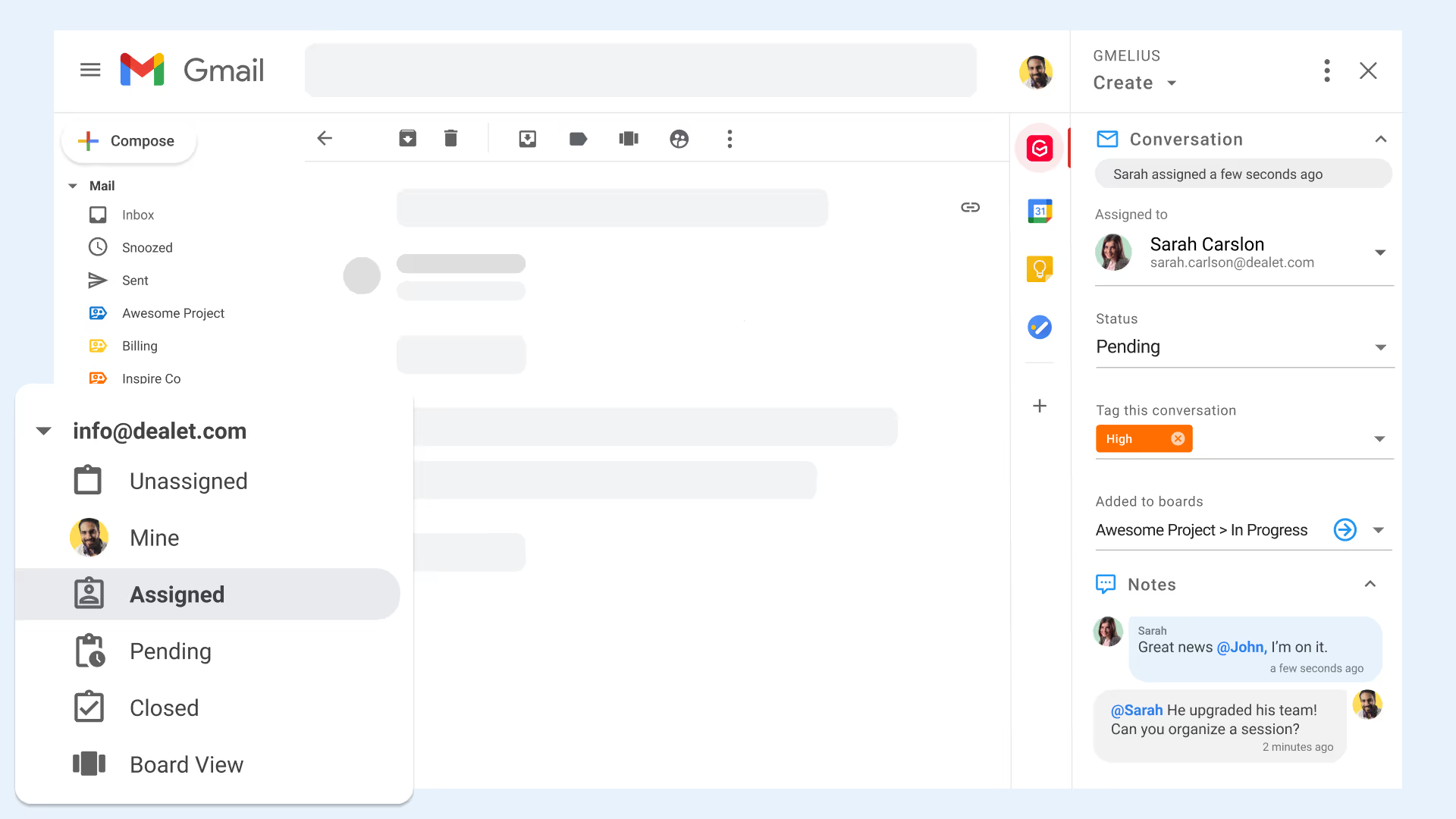
Gmelius kennt die Vor- und Nachteile der Teamkommunikation und -zusammenarbeit. Deshalb haben wir bei der Entwicklung unserer Lösung wichtige Funktionen hinzugefügt, mit denen Sie Ihren Posteingang verwalten, Ihr Team stärken und einfach skalieren können, wenn Ihr Unternehmen wächst.
Verwandeln Sie Ihr Gmail in einen Team-Posteingang: 3 einfache Schritte
Gmelius hat den Prozess vereinfacht. Mit nur wenigen Klicks haben Sie eine Reihe von Gruppenpostfächern, die perfekt organisiert und übersichtlich in Ihren Gmail- oder G Suite-Posteingang integriert sind.
Hier sind die drei Schritte:
1. Installieren Sie Gmelius auf der E-Mail-Adresse, unter der Sie einen Team-Posteingang erstellen möchten.
2. Konfiguriere deinen Team-Posteingang:
- Gehen Sie zu Ihrem Gmelius-Dashboard. Unter der Drop-down-Liste „Zusammenarbeit“ findest du „Geteilter Posteingang“.
- Klicken Sie oben rechts auf die blaue Schaltfläche „TEILEN SIE IHREN POSTEINGANG“.
- Wählen Sie den Posteingang aus, den Sie teilen möchten, und wählen Sie die Teammitglieder aus, mit denen Sie ihn teilen möchten.
Wählen Sie den Workflow aus, den Sie auf Ihren Team-Posteingang anwenden möchten.
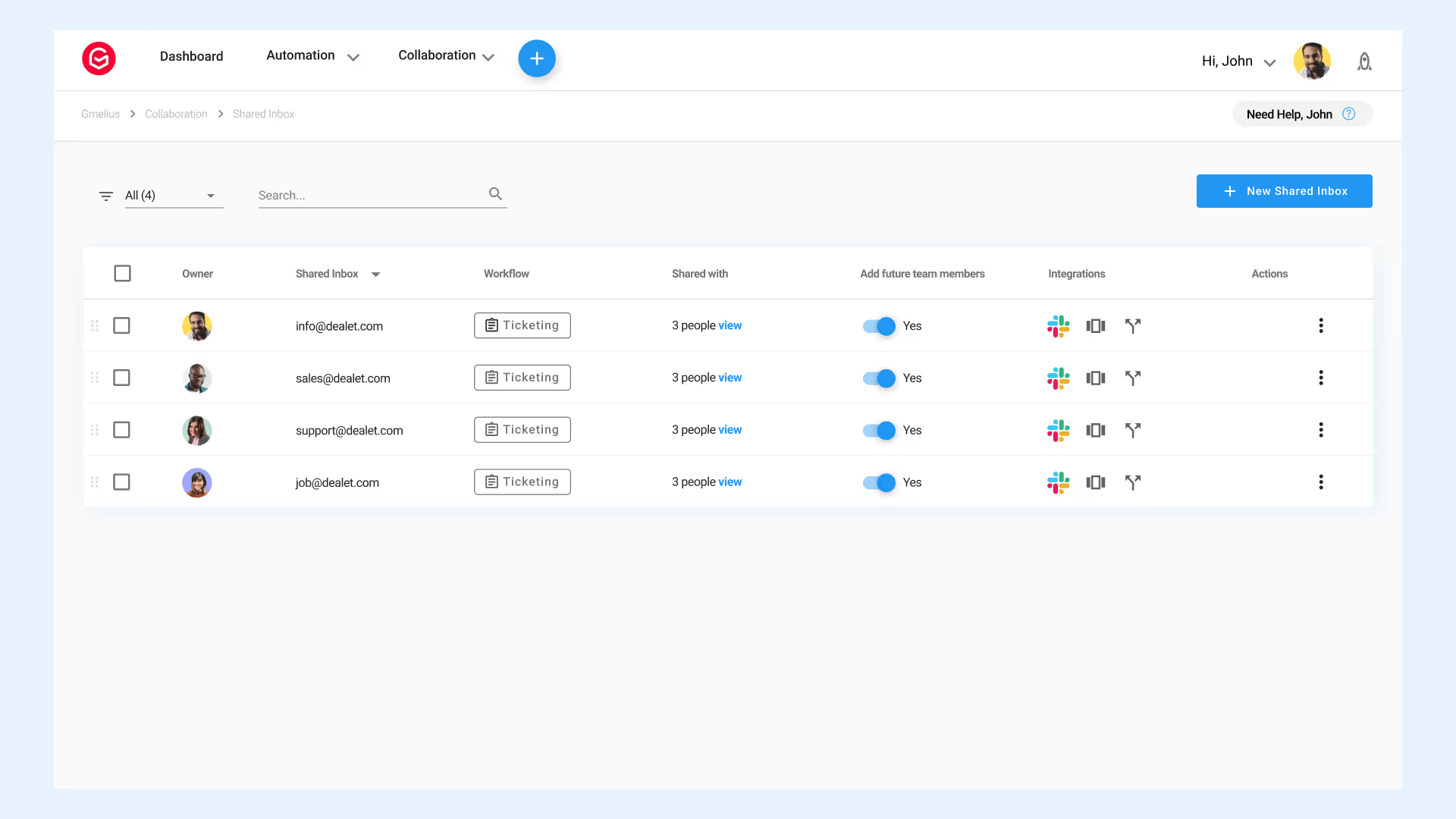
Der Ticketing-Workflow eignet sich am besten für Gruppen-E-Mails wie support@ und sales@. Die Logik des Helpdesks und der Ticketverwaltung ermöglicht es Ihnen, bestimmten Teammitgliedern E-Mails zuzuweisen und den Status von „Offen“ auf „Ausstehend“ oder „Geschlossen“ zu aktualisieren, während Sie Ihre Dateien bis zur Fertigstellung verfolgen.
Wenn Sie einfach möchten, dass alle eingehenden E-Mails mit allen Teammitgliedern synchronisiert werden, aktivieren Sie keine der beiden Optionen.
3. Das war's - du bist fertig!
Deine Teammitglieder erhalten eine Benachrichtigung, dass sie deinen geteilten Posteingang akzeptieren. Sobald du ihre Bestätigung erhalten hast, ist dein Team-Posteingang offiziell aktiv und du kannst anfangen, Gruppen-E-Mails zu teilen und gemeinsam daran zu arbeiten.
Weitere Informationen zu den Konfigurationsoptionen finden Sie in unserer Anleitungen zu gemeinsam genutzten Posteingängen, sowie die vielen Blogs, die wir über praktische Anwendungsfälle haben.
Fazit: Stoppen Sie die Weiterleitung und beginnen Sie mit der Zusammenarbeit
E-Mails sind nach wie vor von zentraler Bedeutung für kollaborative Arbeitsabläufe, egal ob mit Ihrem Team, Lieferanten oder Kunden. Sie können es sich nicht leisten, Gmail in einem Silo laufen zu lassen. Investieren Sie stattdessen in eine E-Mail-Kooperationssoftware, die Projektmanagement, aufgabenbasierte Workflows und Automatisierung auf einer Plattform vereint.
Besser noch, die E-Mail-Kollaborationsplattform sollte auf KI basieren, wie Gmelius, das KI verwendet, um den Versand zu automatisieren. E-Mails kategorisierenund Antwortentwürfe. So kann Ihr Team in seinem Posteingang produktiv arbeiten und wertvolle Zeit zurückgewinnen, die sonst für Ineffizienzen im E-Mail-Management aufgewendet würde.
Um es selbst auszuprobieren, holen Sie sich Gmelius kostenlos.



.avif)
.avif)
.avif)
.avif)
